
Sistemin vaxtında yeniləməsi, təcavüzkarlardan aktuallığını və təhlükəsizliyini qorumaq üçün hazırlanmışdır. Amma müxtəlif səbəblərdən, bəzi istifadəçilər bu xüsusiyyət aradan istəyirəm. Qısa müddətdə, həqiqətən, bəzən, məsələn, müəyyən PC əl parametrlərini yerinə yetirirsinizsə, bəzən haqlı olur. Eyni zamanda, bu yeniləmə imkanı aradan, həm də tam xidməti ləğv ki, cavab üçün deyil, yalnız bəzən lazımdır. Bu vəzifəni Windows 7-də necə həll edəcəyini öyrənək.
Dərs necə Windows aradan yenilikləri 7
ləğv üsulları
Yeniləmələrin quraşdırılması üçün məsuliyyət daşıyan xidmətin adı (həm avtomatik, həm də əl ilə) özü üçün danışır - "Windows yeniləmə mərkəzi". Onun ləğv şərti yollarla və kifayət qədər standart kimi həyata keçirilə bilər. Onların hər biri haqqında fərdi olaraq danışaq.Metod 1: "Xidmət meneceri"
aradan Windows Update Center ən çox tətbiq və etibarlı yol Service Manager istifadə etməkdir.
- "Başlat" düyməsini basın və idarəetmə panelinə keçin.
- "Sistem və Təhlükəsizlik" düyməsini basın.
- Sonra, "İdarəetmə" əsas hissəsinin adını seçin.
- Yeni bir pəncərədə təqdim ediləcək vasitələr siyahısında "Xidmətlər" düyməsini basın.

"Xidmət meneceri" ne getmək üçün daha sürətli bir seçim var, baxmayaraq ki, bir əmri əzbərləmək lazımdır. "Run" vasitəsinə zəng etmək üçün, tip Win + R. Kommunal sahədə daxil olun:
Xidmətlər.msc.
"OK" düyməsini basın.
- Yuxarıda təsvir olunan yolların hər hansı biri Xidmət meneceri pəncərəsinin açılmasına səbəb olur. Bu siyahısını ehtiva edir. Bu siyahı "Windows yeniləməsi" adını tapmağı tələb edir. vəzifəsi asanlaşdırmaq üçün, "adını" basaraq əlifba sırası ilə qurmaq. Vəziyyət sütunundakı "işləri" statusu, xidmətin fəaliyyətinin funksiyasını nəzərdə tutur.
- "Update Mərkəzi" aradan bırakmak üçün, pəncərənin sol sahəsində "Stop" düyməsinə basın, sonra bu maddə adı seçin, və.
- Stop prosesi həyata keçirilir.
- İndi xidmət dayandırılır. Bu, "Dövlət" sahəsində yazısı "əsərləri" yoxa ilə sübut edilir. "Startup Type" sütununda "avtomatik" üçün müəyyən edilir əgər Lakin, "yeniləmə mərkəzi" kompüter yandırmaq növbəti dəfə tərəfindən idarə olunacaq və bu zaman dağınıq istifadəçi üçün məqbul deyil.
- qarşısını almaq üçün, Start tip sütun vəziyyəti dəyişmək lazımdır. sağ siçan düyməsini (PCM) ilə element adını basın. "Xüsusiyyətlər" seçin.
- xassələri pəncərə gedən Ümumi nişanı isə, Start Type sahəsində basın.
- siyahısı siyahıdan "Manual" və ya "əlil" seçin. Birinci halda, xidmət kompüter başlatmaqdan sonra aktiv deyil. təmin etmək üçün, özünüz aktivləşdirmək üçün bir çox yollarından biri istifadə etmək lazımdır. İkinci halda, o, "əl" və ya "avtomatik" xassələri üçün "əlil" ilə başlanğıc növü dəyişəcək yalnız istifadəçi sonra onu aktivləşdirmək üçün mümkün olacaq. Buna görə də, kapatma ikinci seçimi daha etibarlı edir.
- seçim edilir sonra, "müraciət" və "OK" düymələri basın.
- "Dispetçer" pəncərə Returns. Gördüyünüz kimi, "Startup Type" sütununda "Update Center" element statusu dəyişdirilib. İndi xidmət hətta PC rebooting sonra başlayıb olmaz.

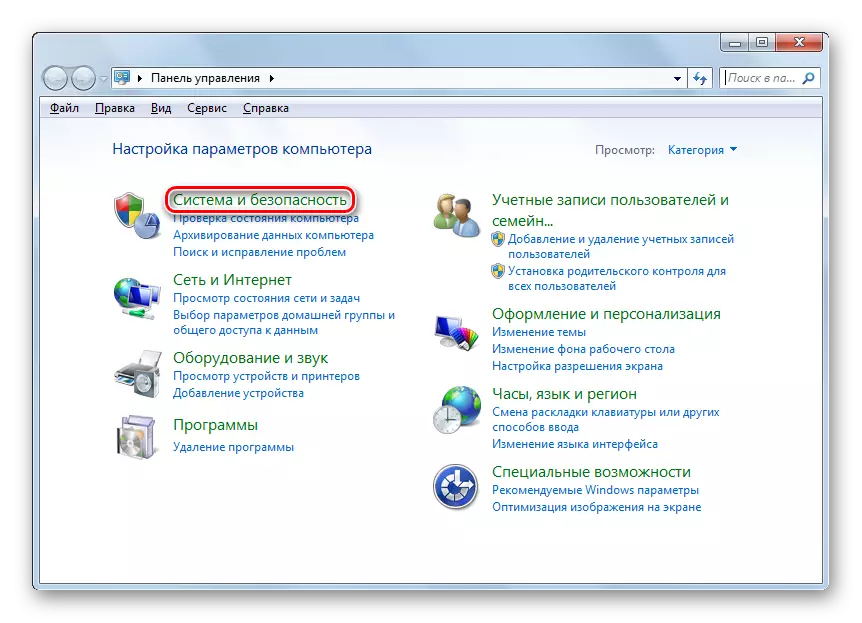
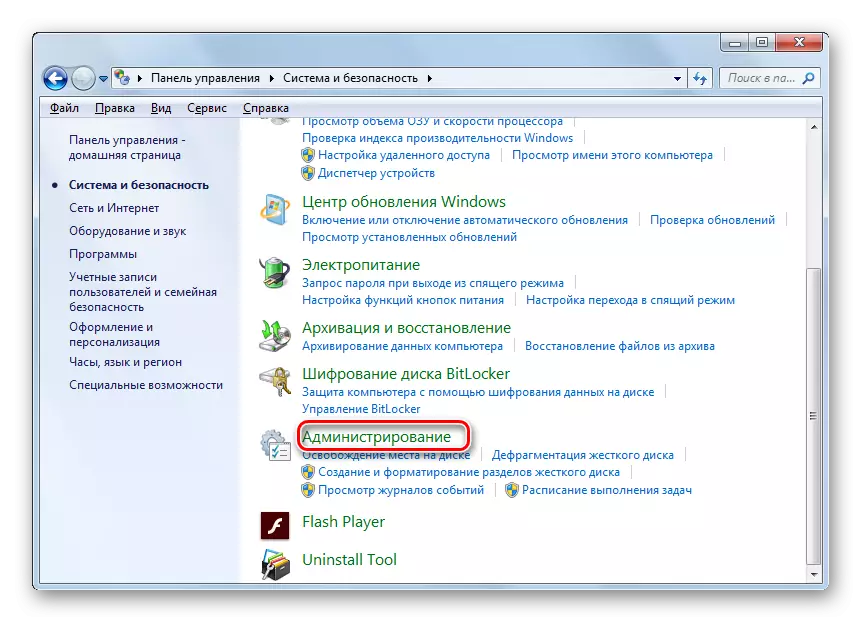





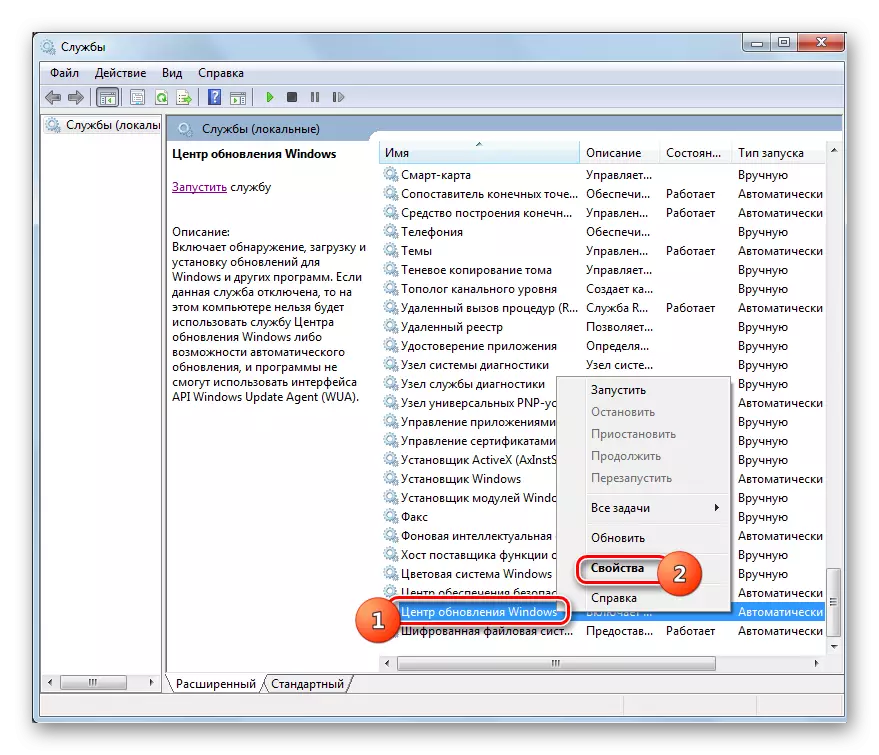
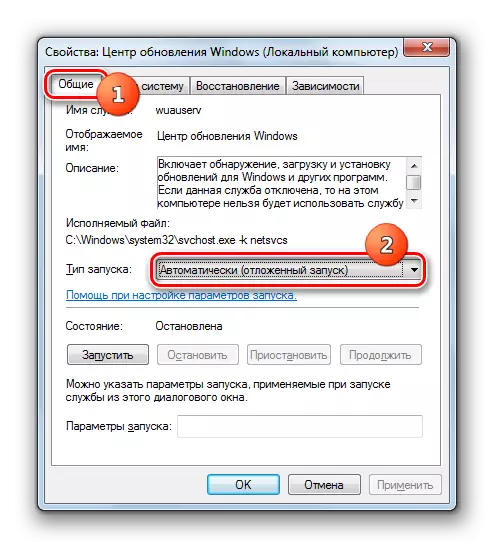


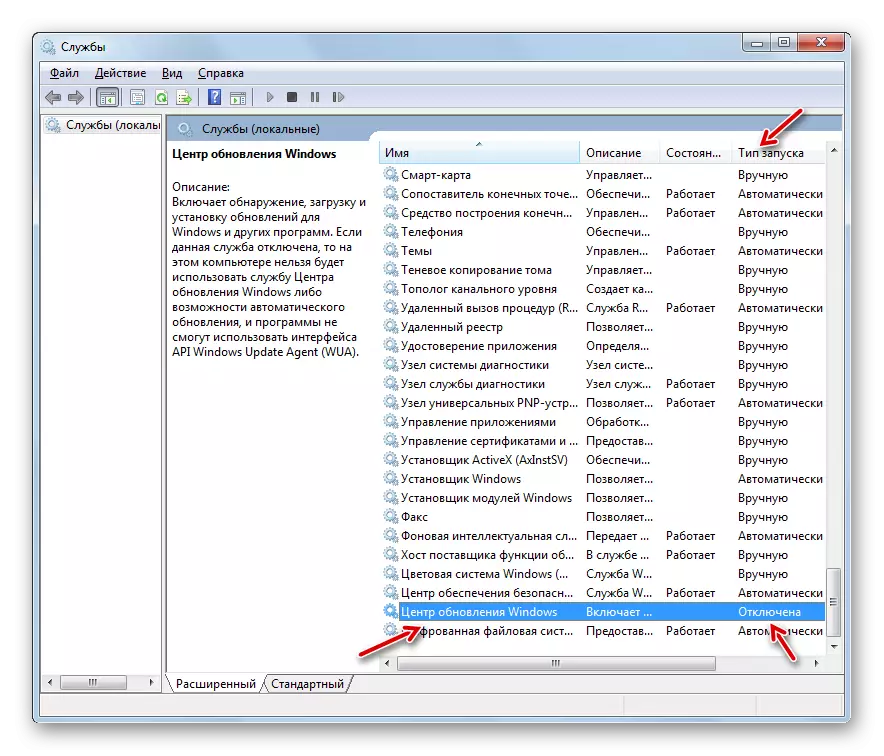
zəruri hallarda, "Updates Mərkəzi" aktivləşdirmək üçün necə yenə də ayrı dərs təsvir edilir.
Dərs necə Run Windows 7 Updates
Metod 2: "Komanda xətti"
Siz həmçinin inzibatçının şəxs "Command Line" command çalışan funksiyanı istifadə edərək vəzifə həll edə bilər.
- "Start" və "Bütün Programlar" düyməsinə basın.
- "Standard" kataloq seçin.
- standart ərizə siyahısında, "Command Line" tapmaq. Bu element PKM basın. "İdarəçiyə qaçın" seçin.
- "Command Line" çalışır. Belə bir əmr daxil edin:
Net Stop Wuauserv
Enter düyməsini basın.
- "Command Line" pəncərə hesabat yeniləmə xidməti, dayandırılır.
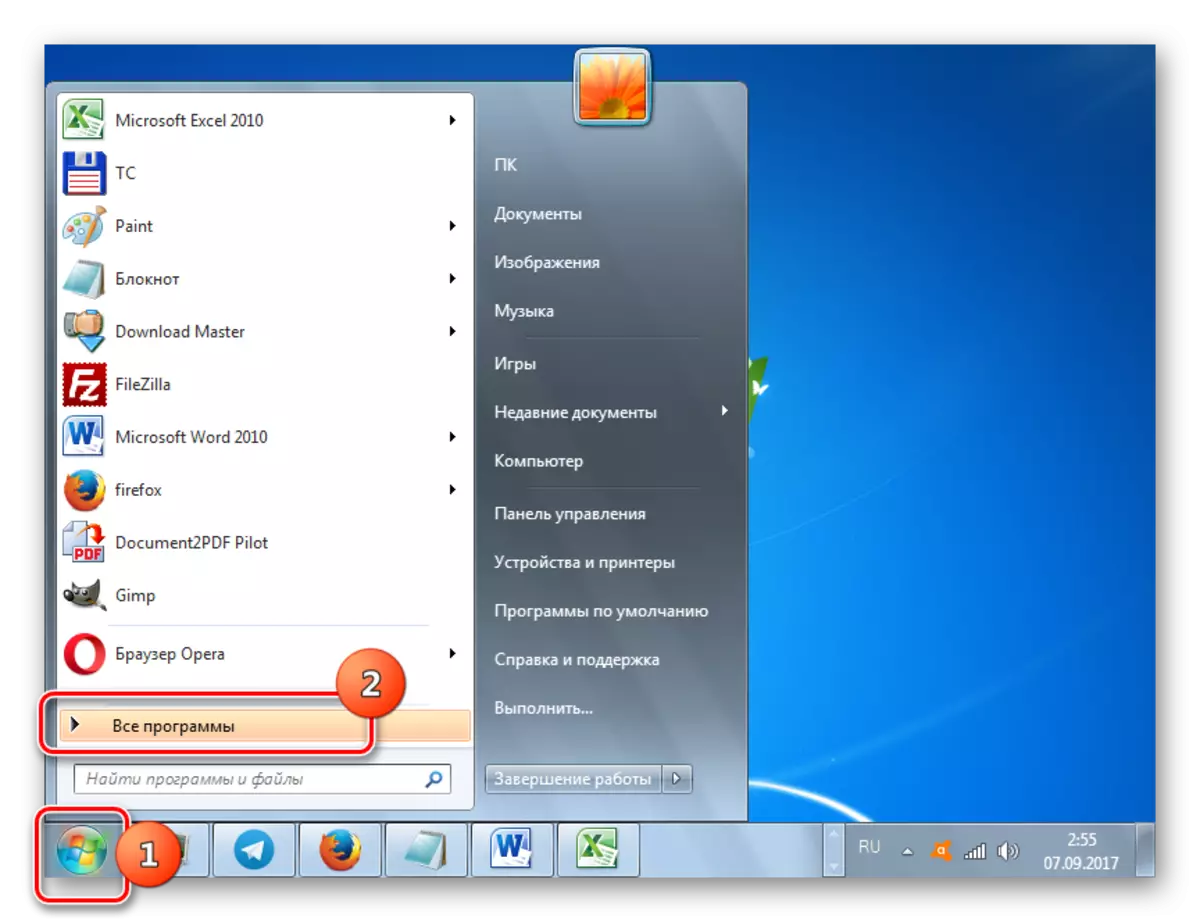


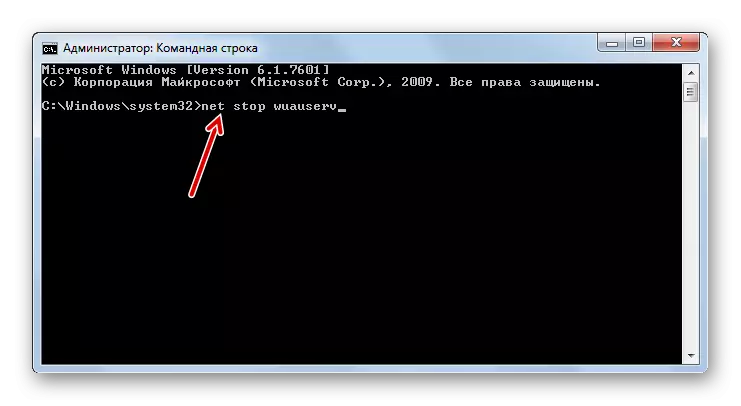
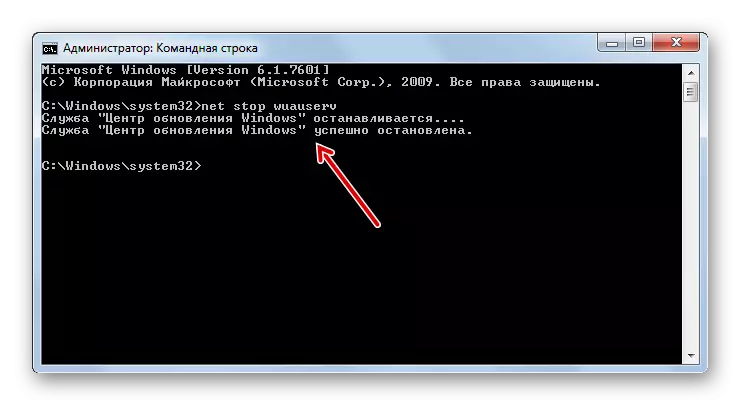
Amma dayandırılması bu metodu, əvvəlki fərqli olaraq, yalnız kompüter növbəti yenidən start qədər xidmət ləğv dəyər xatırlayaraq edir. Siz uzun müddət üçün dayandırmaq istəyirsinizsə, siz "Command Line" vasitəsilə əməliyyat yenidən yerinə yetirmək üçün olacaq, və daha yaxşı dərhal yol 1 istifadə etməkdir.
Dərs: "Command Line" açılışı 7 Windovs
Metod 3: "Tapşırıq meneceri"
Siz həmçinin Task Manager istifadə edərək yeniləmə xidməti dayandıra bilər.
- "Task Manager", növü SHIFT + CTRL + ESC getmək və ya görev toolbar haqqında PCM basın və "Run Task Manager" var seçin.
- "Dispetçer" başladı. İlk növbədə, vəzifəsini yerinə yetirmək üçün, siz inzibati hüquqları almaq üçün lazımdır. Bunu etmək üçün, "Prosesləri" bölməsinə gedin.
- açılır pəncərə düyməsinə "Bütün İstifadəçilər Display prosesləri" düyməsinə basın. Görə bu fəaliyyət icrası, dispetçer inzibati imkanları verilir.
- İndi "Xidmətlər" bölməsində bilərsiniz.
- açır əşyaların siyahısı, bu adı "Wuauserv" tapmaq lazımdır. daha sürətli axtarış üçün adı "adı" istifadə edin. Belə ki, bütün siyahısı əlifba sırası ilə inşa edilmişdir. Siz istədiyiniz maddə aşkar sonra, PCM ilə basın. siyahısı, "Stop Service" seçin.
- "Yeniləmə mərkəzi" "Status" sütununda görünüşü ilə sübut kimi, ləğv olunacaq əvəzinə "dayandı" - "əsərləri". Amma, yenə də, ləğv edilməsi yalnız PC başlatmaqdan əvvəl çıxış edəcək.
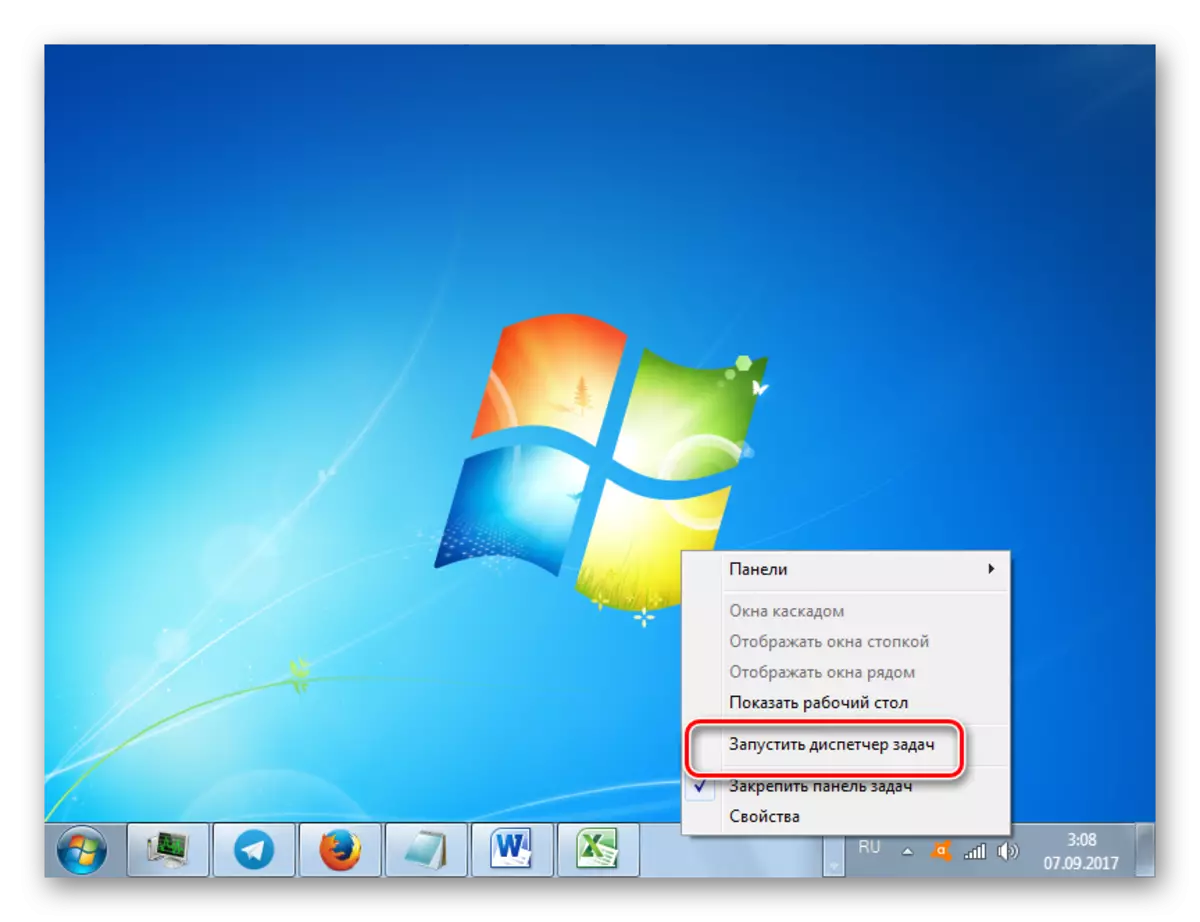
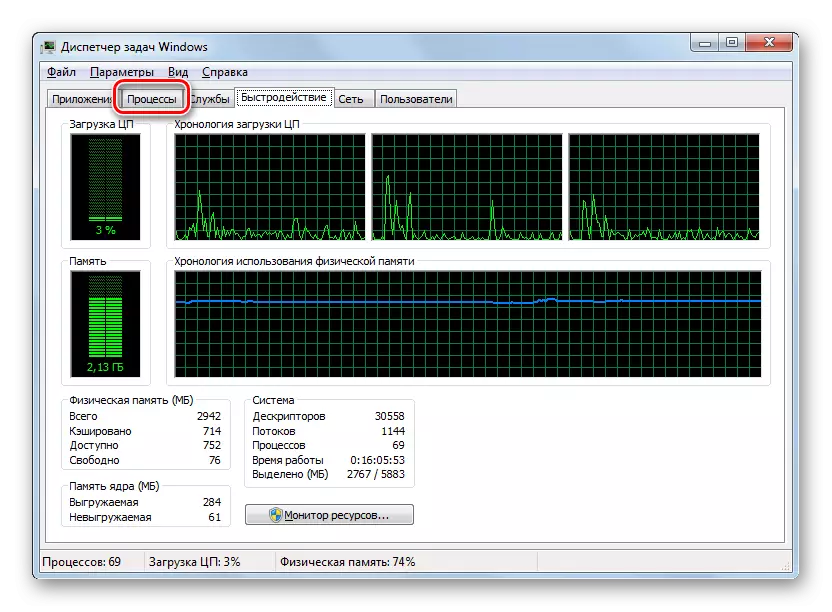
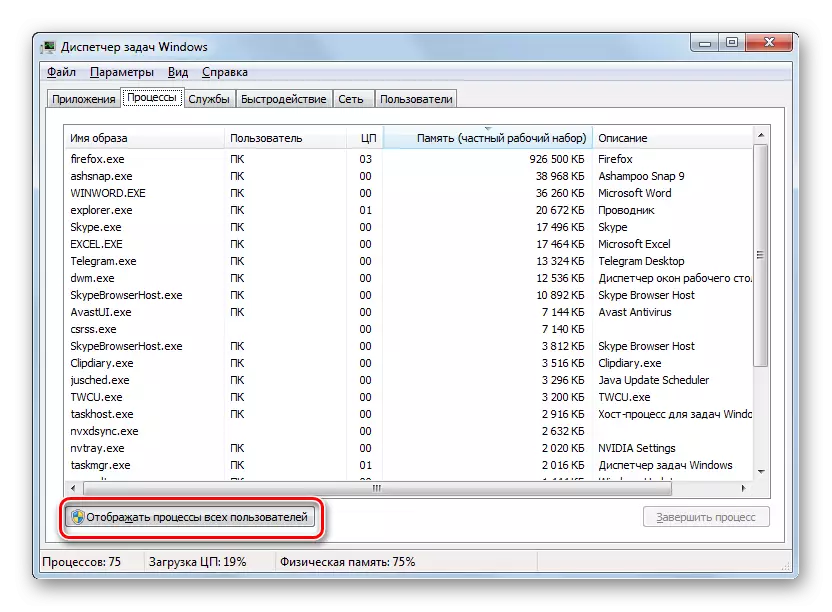
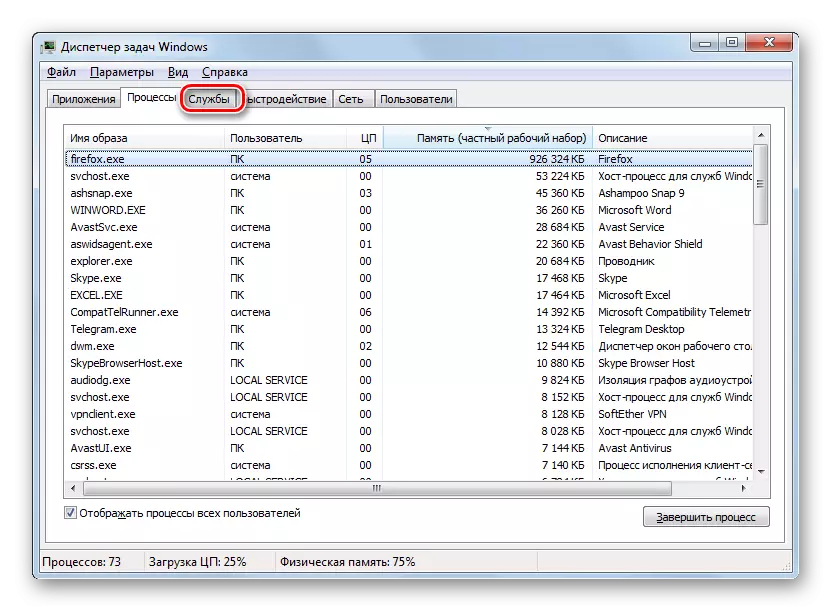
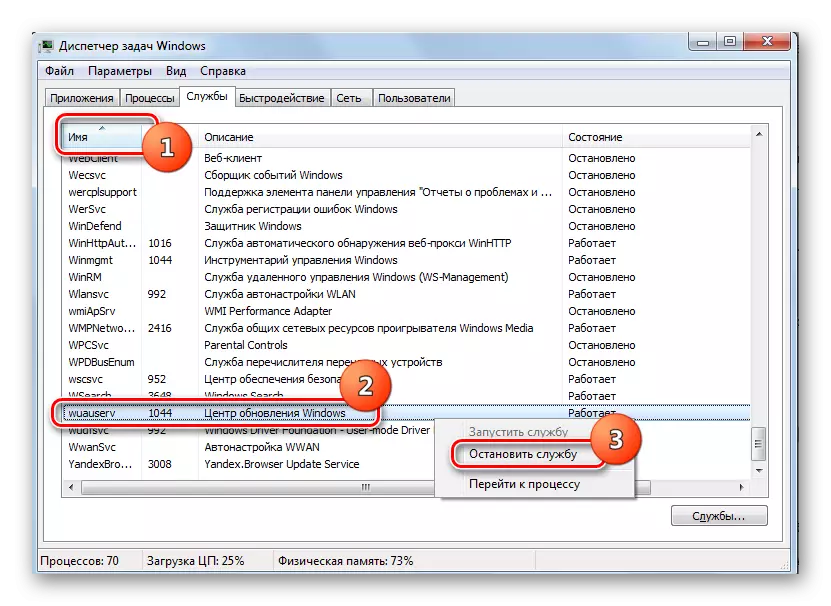
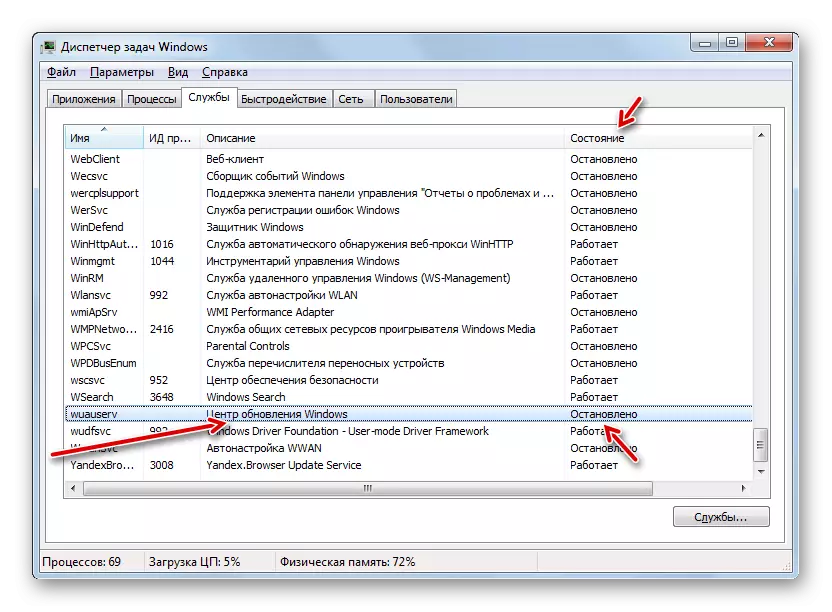
Dərs: Open "Task Manager" Windows 7
Metod 4: "Sistem konfiqurasiyası"
Əgər tapşırıq "System Configuration" pəncərə vasitəsilə həyata keçirilir həll etməyə imkan verir aşağıdakı üsulu.
- Siz "Administration" bölməsində "Control Panel" dan "Sistem Nizamlama" pəncərə bilərsiniz. "Administrasiya" pəncərə metodu 1. Belə ki, mətbuat "sistemi konfiqurasiya" izah edərkən bu bölmədə daxil olmaq üçün necə, bu deyildi.
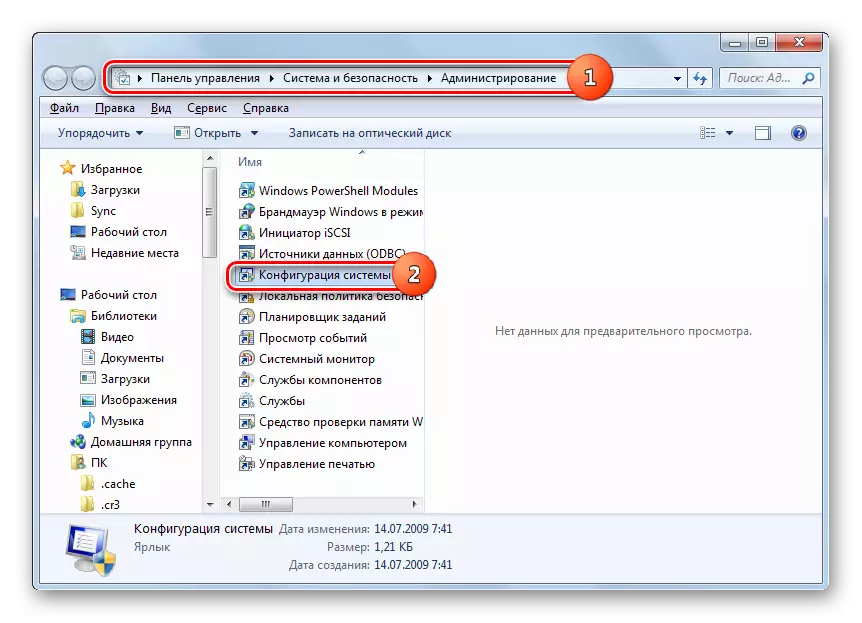
Ayrıca, bu alət "Run" pəncərə altında başlayan bilər. "Run" (Win + R) edin. Enter:
msconfig
"OK" düyməsini basın.
- "Sistemi konfiqurasiya" shell çalışır. "Xidmətlər" bölməsində keçin.
- açılır bölümünde, "Windows Update Center" bölməsində tapa bilərsiniz. , Daha sürətli etmək tıklayarak "Xidməti" tərəfindən, əlifba ilə bir siyahısını yaratmaq üçün. element aşkar sonra, sol onay işaretini sil. Sonra "Tətbiq et" və "OK" düyməsini basın.
- "System Setup" pəncərə açılır. Bu dəyişikliklər qüvvəyə ki, kompüterinizi yenidən başladın istenir. Siz dərhal sonra yaxın bütün sənədləri və proqramları, və sonra mətbuat bunu etmək istəyirsinizsə "reboot".

əks halda, mətbuat "reboot olmadan Exit". Sonra dəyişikliklər əl rejimində PC yandırmaq sonra qüvvəyə minəcək.
- kompüter rebootstrapping sonra yeniləmə xidməti aradan olmalıdır.


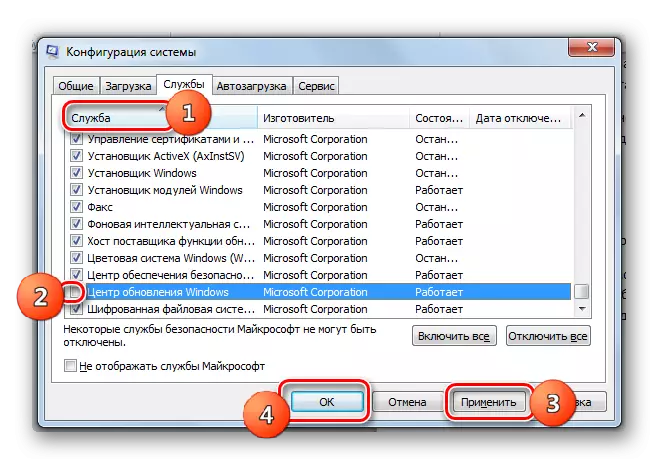
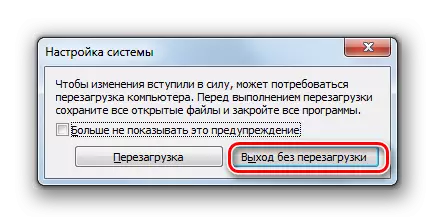
Gördüyünüz kimi, yeniləmə xidməti ləğv etmək bir neçə yolu var. PC cari sessiyasının dövr üçün yalnız ayırmaq lazımdır, siz ən rahat hesab yuxarıda təsvir variantları hər hansı istifadə edə bilərsiniz. Bir proseduru bir neçə dəfə yerinə yetirmək üçün ehtiyac qarşısını almaq üçün, bu halda, kompüter azı bir yenidən başladın təmin uzun müddət üçün söndürmək lazımdır, bu, "Xidməti vasitəsilə bağlamağa optimal olacaq xassələri başlamaq növü dəyişikliyi ilə Manager ".
